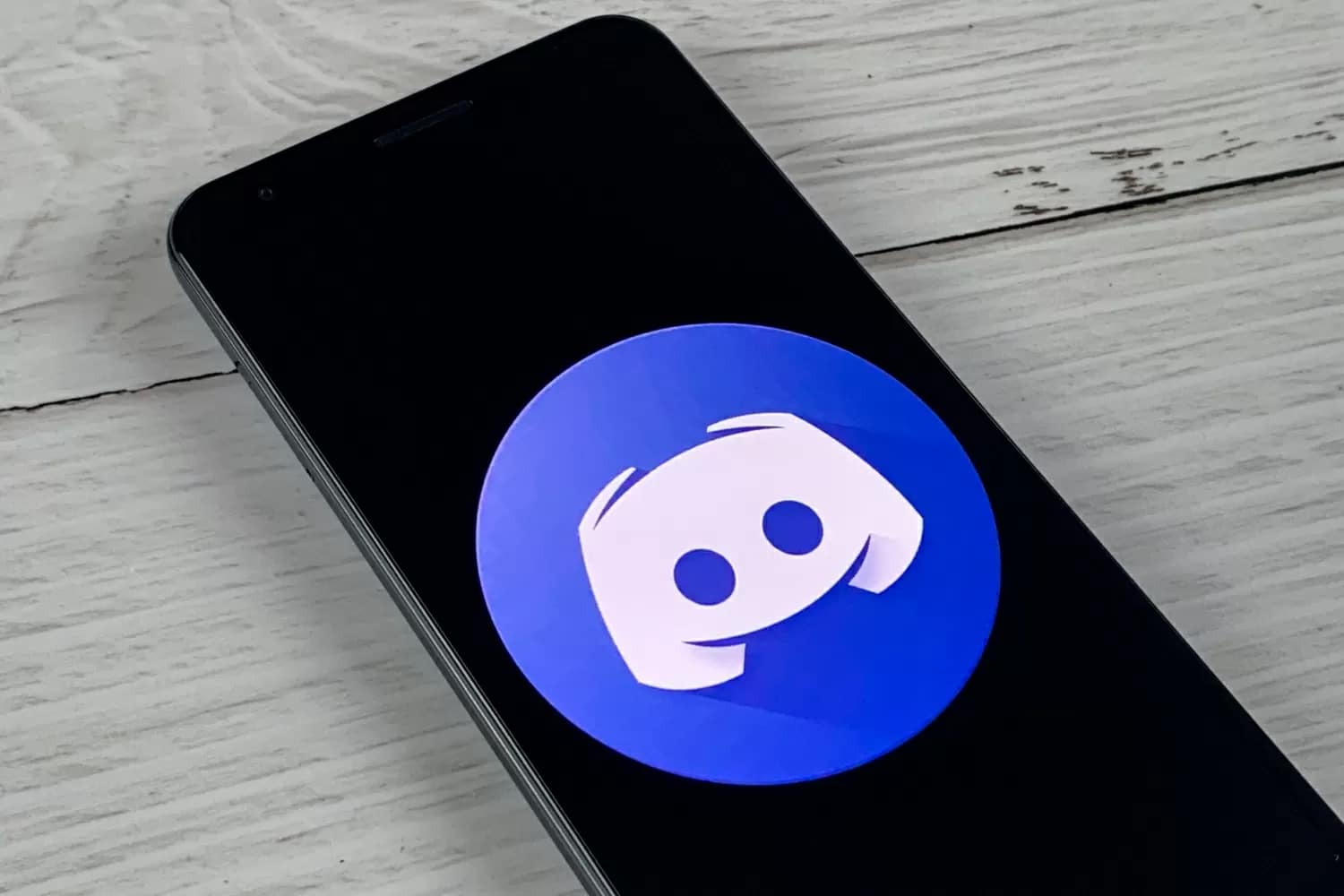1,8K
Au sein de Discord, vous n’êtes pas le seul à avoir un ID utilisateur. Chaque serveur, canal et même chaque message dispose de son propre ID. Ceux-ci sont utilisés pour créer des liens ciblés. Vous pouvez facilement accéder à ces identifiants
Comment trouver les identifiants sur Discord
La fonction des IDs sur Discord étant surtout intéressante pour les développeurs et les développeuses, vous devez d’abord activer le mode développeur dans votre profil.
- Connectez-vous à Discord sur votre smartphone, votre application de bureau ou votre navigateur.
- Ouvrez les paramètres utilisateur, signalés par une icône en forme d’engrenage. Vous la trouverez en bas à gauche.
- Allez dans « Paramètres de l’application » et « Avancé » si vous êtes sur le PC. Sur le smartphone, cliquez ici sur « Comportement ».
- Activez maintenant le bouton « Mode développeur ». Cette modification sera alors appliquée à tous vos appareils.
Comment copier l’identifiant de l’utilisateur, du serveur, du canal et du message
Il vous est maintenant possible de copier et de partager des ID de disque partout.
- Allez sur un profil, un serveur, un canal ou un message dont vous voulez l’ID Discord.
- Sur le smartphone, vous devez maintenant appuyer sur le support correspondant et le maintenir enfoncé. Tout en bas apparaît « Copier ID ».
- Sur le PC, il suffit de cliquer avec le bouton droit de la souris sur le support souhaité pour faire apparaître « Copier ID » dans le menu contextuel.